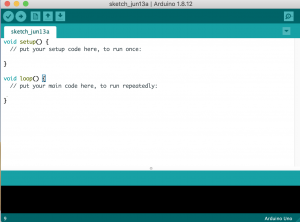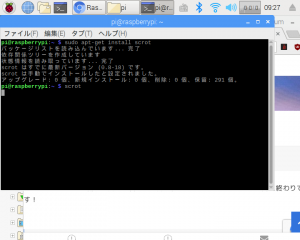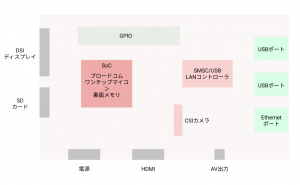Arduinoとは?
– 電子工作のあらゆる問題を解決する
– イタリアで開発された教育用のシングルボードコンピューター
– アクチュエータ、センサーを簡単に扱える
macにArduino IDEをダウンロードします
https://www.arduino.cc/en/Main/Software
IDEを起動します
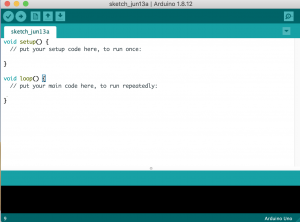
void setup() {
// put your setup code here, to run once:
}
void loop() {
// put your main code here, to run repeatedly:
}
ツール -> ボード がArduino Unoになっている事を確認
前準備はこれでOK
### ハードウェア
– Arduino Uno 基盤
– 電線(ジャンパーワイヤ)20本
– ブレッドボード(ジャンパーワイヤを差し込んで配線する)
– USBケーブル
– LM35DZ 温度センサIC
– 7セグメントLED
– タクトスイッチ
– 1.0kΩ抵抗
マイコンは ATMEL AVR MEGA シリーズ、C言語ベース
Arduinoができる事
ピンの電圧を 5V (電源電圧)か0Vにする(デジタル出力, 10-20mAぐらいまで出力できる)
ピンの電圧を 5V/0V に高速に切り替える(アナログ出力, 10-20mAぐらいまで出力できる)
ピンに加えられた電圧が約2.5V以上なら 1, そうでなければ 0 と判断する (デジタル入力)
ピンに加えられた電圧を測って 0 から 1023 の数値で表す(アナログ入力, 電圧計として使える)
時間を測ったり、数を数えたり、計算をしたりできる(プログラム)